Rumah >Tutorial perisian >Perisian komputer >Cara mencipta kesan lencongan teks dalam tutorial kaedah Pengeluaran CorelDRAW
Cara mencipta kesan lencongan teks dalam tutorial kaedah Pengeluaran CorelDRAW
- WBOYWBOYWBOYWBOYWBOYWBOYWBOYWBOYWBOYWBOYWBOYWBOYWBke hadapan
- 2024-02-10 23:48:24603semak imbas
editor php Banana membawakan anda tutorial tentang mencipta kesan lencongan teks dengan CorelDRAW. CorelDRAW ialah perisian reka bentuk grafik yang berkuasa Dengan beberapa langkah mudah, kami boleh menambah kesan lencong pada teks untuk menjadikannya kelihatan lebih jelas dan menarik. Tutorial ini akan memperkenalkan secara terperinci kaedah mencipta kesan lencongan teks dan memberikan anda petua dan helah praktikal. Sama ada anda seorang pemula atau rakan yang mempunyai pengalaman reka bentuk, anda boleh menguasai kemahiran ini dengan mudah dan menerapkannya pada kerja reka bentuk anda sendiri. Mari belajar bersama!
Operasi khusus adalah seperti berikut:
1. Buka perisian CorelDRAW, masukkan teks dan klik untuk mengeluarkan isian
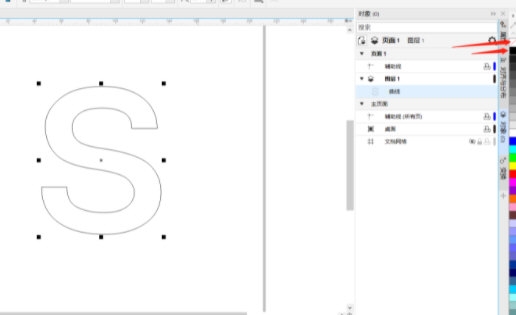
2. Gunakan [Alat Pisau] dan klik [Tutup secara automatik semasa memotong] untuk memotong lokasi di mana anda ingin mencipta kesan khas
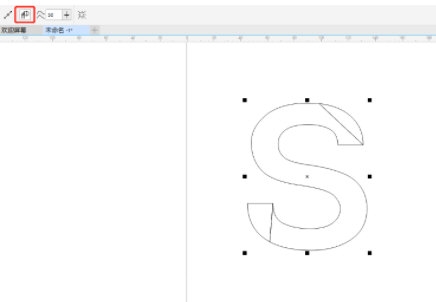
3. Pilih bahagian yang dipotong dan klik [Sudut Putaran] untuk berputar 180°
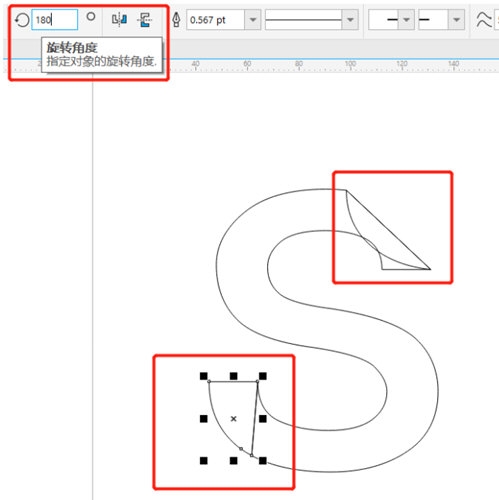
4. Klik [Interactive Fill Tool] untuk mengisi perkataan asal dengan warna kecerunan. Beri perhatian untuk melaraskan lapisan bahagian yang dipotong kepada perkataan asal
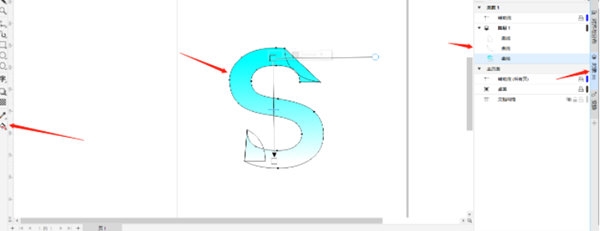
5. Pilih bahagian yang dipotong, klik dua kali pada blok warna di bawah untuk membuka [Edit Isi], klik [Isi. Sekata] untuk mengisi bahagian yang dipotong dengan warna, warna akan menjadi lebih gelap daripada warna asal
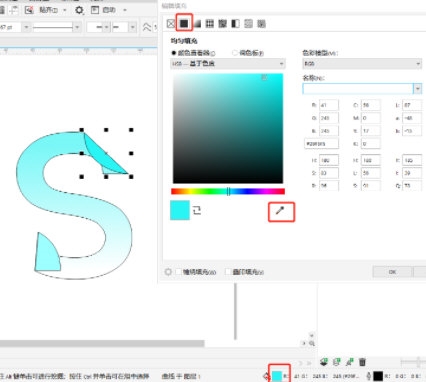
6. Bingkai keseluruhan grafik, klik untuk mengeluarkan isian, dan gunakan prop bayang untuk menambah kesan bayang pada bahagian yang dipotong
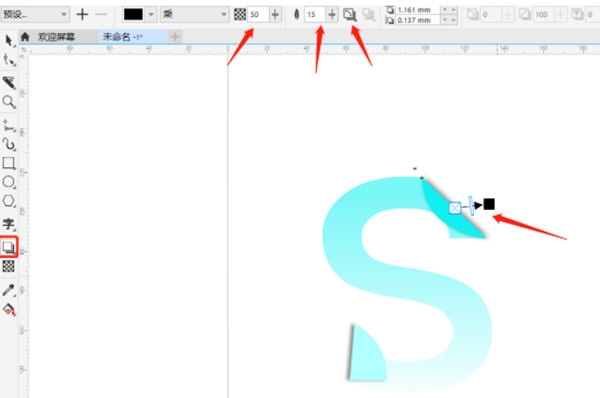
Melalui operasi di atas, anda boleh membuat kesan lencong yang baik Selain teks, gambar juga boleh menggunakan kaedah ini. Di atas adalah tutorial berkaitan CorelDRAW yang dibawakan oleh editor kepada anda, saya harap ia dapat membantu anda!
Atas ialah kandungan terperinci Cara mencipta kesan lencongan teks dalam tutorial kaedah Pengeluaran CorelDRAW. Untuk maklumat lanjut, sila ikut artikel berkaitan lain di laman web China PHP!
Artikel berkaitan
Lihat lagi- Bagaimana untuk menetapkan kata laluan akaun yang disimpan dan melihat kata laluan akaun pengguna yang disimpan dalam Pelayar 360
- Cara menggunakan CAD untuk menandakan semua dimensi dengan satu klik
- Bagaimana untuk mengesan kandungan pendua dalam wps
- Cara menggunakan tetingkap yang disematkan untuk menunjukkan bar alat WPS tersembunyi
- Cari lokasi folder WeChat pada mac

